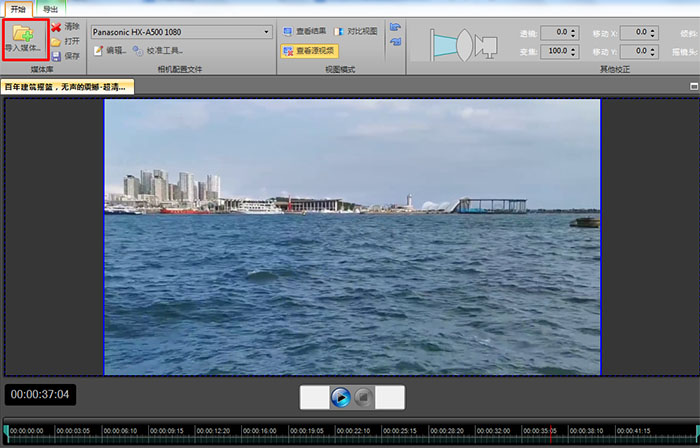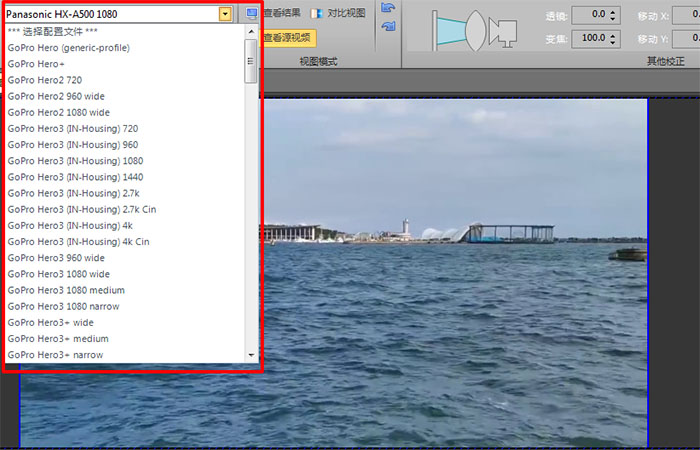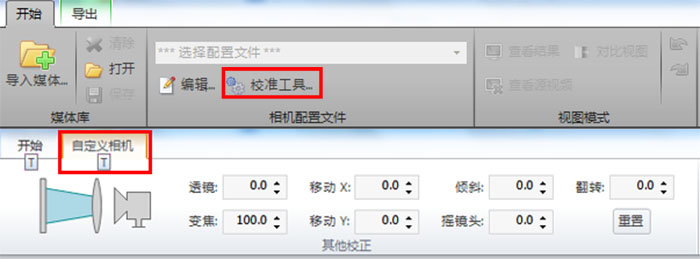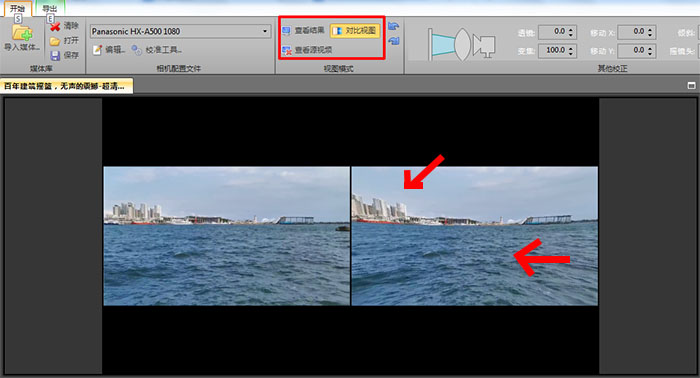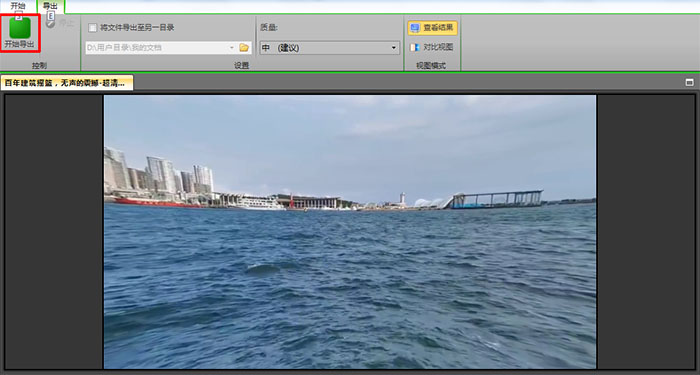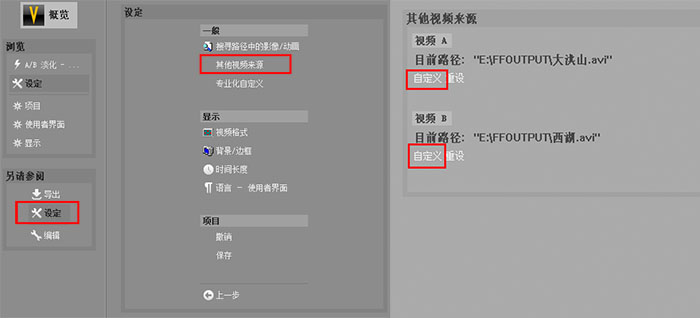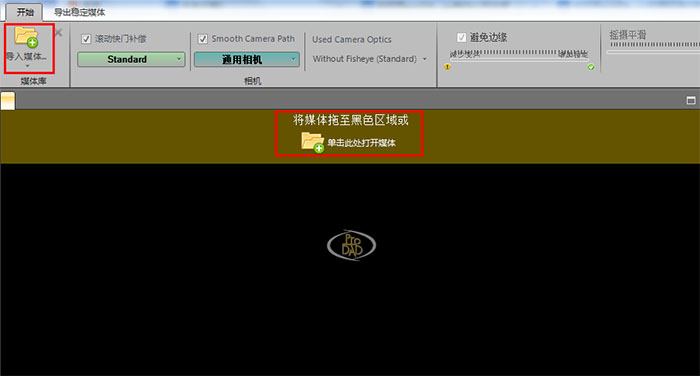如何用DEFISHR V1将视频处理成鱼眼效果
发布时间:2021-03-22 11: 03: 52
在日常生活中,我们经常会用镜头来记录美丽的景色,但是很多时候镜头只能展现景色一部分的美。比如建筑群、大海这类景物,它们独特的开阔感可以带来不一样的视觉震撼,普通的镜头无法拍摄出来。
那么对于这类景物,除了用超广角来进行拍摄外,在后期的视频处理过程中也可以运用鱼眼效果来增加震撼效果。DEFISHR V1便是一款很适合添加鱼眼效果的软件。
这款软件是proDAD系列软件中的一款,可以用来进行鱼眼校正和添加鱼眼效果,让视频画面带来更好的视觉效果,今天就给大家分享一下如何用DEFISHR V1将普通视频处理成鱼眼效果。
1、导入视频素材
这里以一段拍摄大海的视频素材为例(说明一下,鱼眼效果并不适用于所有视频,一般更多地运用在大海、建筑物、天空等景物,带来长景深的效果)。
打开软件后可以看到界面左上方有“导入媒体”设置,点击后直接导入目标视频即可。
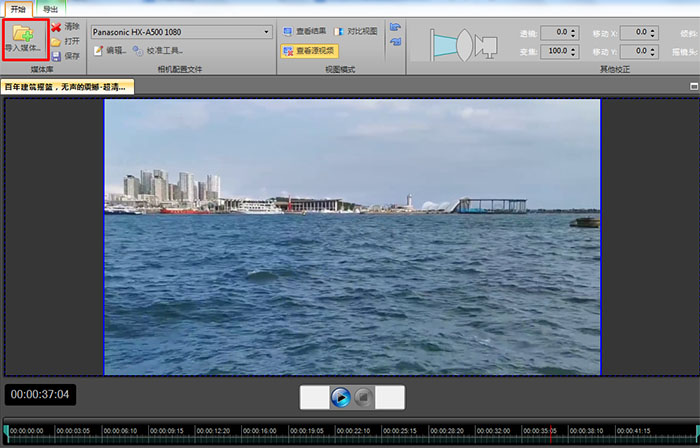 图1:DEFISHR V1导入视频
图1:DEFISHR V1导入视频2、添加鱼眼效果
导入视频后可以看到在上方的菜单栏中有“媒体库”、“相机配置文件”、“视图模式”和“其他校正”的设置。
 图2:菜单栏设置
图2:菜单栏设置在“相机配置文件”设置里有“选择配置文件”选项,点击后会出现下拉框,其中有很多相机配置,GoPro、Canon、Sony等相机都可以找到对应的配置,根据视频素材的拍摄相机设置和效果需求来进行选择。
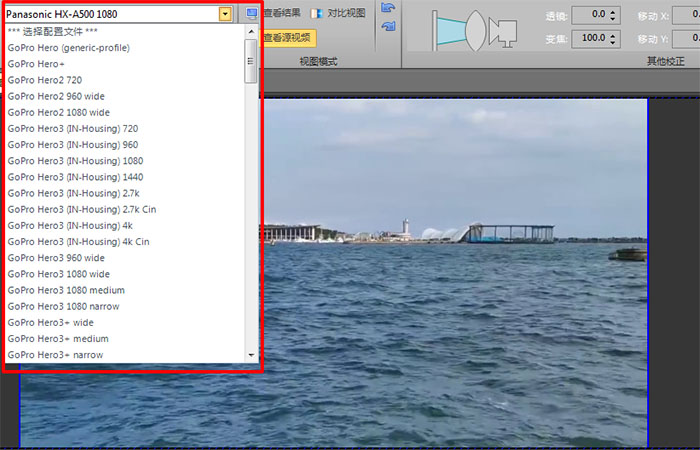 图3:选择配置文件
图3:选择配置文件如果在软件给出的配置文件中没有找到自己的相机配置,则可以启动DEFISHR校准工具,会自动进入校准工具的主页;在上方的菜单栏中有“自定义相机”操作,直接点击设置相应的参数即可。
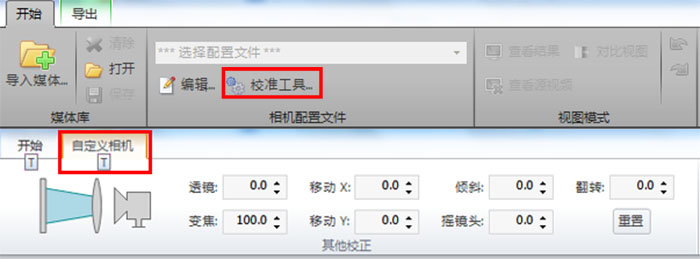 图4:自定义相机配置
图4:自定义相机配置3、效果预览和对比
对于这个大海的视频,我选择了Panasonic HX-A500 1080这个设置,可以很好地对原视频添加鱼眼效果。
添加完毕后,在界面上方菜单栏中的“视图模式”里,有“查看结果”、“对比视图”和“查看源视频”三个选项,可以点击“查看结果”来进行效果的预览,也可以点击“对比视图”来查看视频的变化。
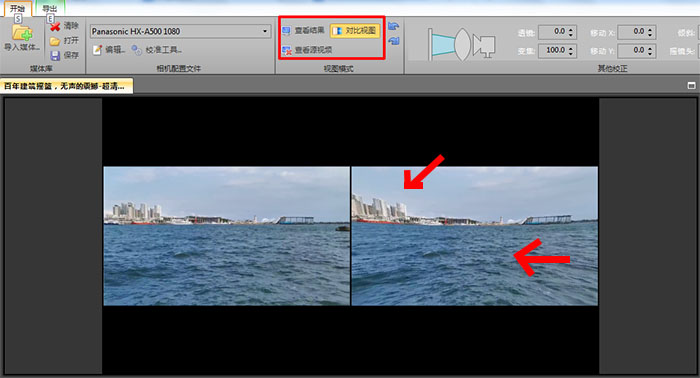 图5:鱼眼效果对比
图5:鱼眼效果对比对于这个视频,我们从对比图中可以明显地看到,远处的建筑群和近处的大海都有了鱼眼效果,整个大海看起来更加宽阔了。
4、导出视频
这样就完成鱼眼效果的添加了,最后一步就是导出视频。
在上方导出菜单栏中有相关的导出设置,可以勾选“将文件导出至另一目录”,自定义存储位置,这样就可以将视频保存到其他地方;视频质量有“高”、“中”、“低”三种选择,建议选择“中”,既能保证视频质量,也不会使文件过大。
完成相关设置后,就可以点击左上角的“开始导出”按钮,直接导出视频即可。
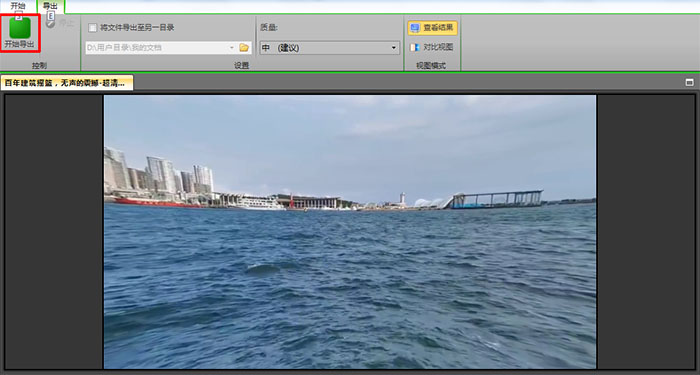 图6:DEFISHR V1导出视频
图6:DEFISHR V1导出视频当然,DEFISHR V1软件不仅能够处理视频,也可以处理图片,添加或校正鱼眼效果都能完成,是一款不可多得的宝藏软件。
图片素材来源于网络
作者:筱曼
展开阅读全文
︾
标签:
读者也访问过这里: